Elite Dangerous — это симулятор космического полета, разработанный и изданный компанией Frontier Developments. В игре игрок берет на себя управление «Командиром» и отправляется на исследовательские миссии. Вот как играть в игру на Linux.

Elite Dangerous работает в Linux, но только если вы установите версию Steam для Linux, так как это игра для Windows. Следовательно, единственный способ заставить игру работать в Linux — это использовать функцию Steam Play.
Оглавление
Установить Steam
Чтобы Linux-версия Steam работала на вашем компьютере, вам нужно открыть окно терминала на рабочем столе. Вы можете открыть окно терминала на рабочем столе, нажав Ctrl + Alt + T на клавиатуре или найдите «Терминал» в меню приложения.
Когда окно терминала открыто и готово к использованию, следуйте приведенным ниже инструкциям по установке, которые соответствуют ОС Linux, которую вы используете на своем компьютере.
Ubuntu
Чтобы Steam работал с Ubuntu, используйте подходящая установка команду ниже.
sudo apt install steam
Debian
Steam действительно работает с Debian, но вам придется загрузить последний пакет DEB прямо с веб-сайта Steam. Для этого вы можете использовать wget команду загрузчика внизу.
wget https://steamcdn-a.akamaihd.net/client/installer/steam.deb
Когда пакет DEB для Steam будет загружен на ваш компьютер, вы сможете начать установку Steam. С помощью dpkg ниже, настройте Steam в своей системе Debian.
sudo dpkg -i steam.deb
После того, как пакет Steam DEB будет установлен на вашем компьютере, используйте apt-get install -f команда для исправления любых зависимостей, которые могли возникнуть во время установки Steam на ваш компьютер.
sudo apt-get install -f
Arch Linux
В Arch Linux пользователи могут установить Steam при условии, что на их компьютере включен «мультибиблиотечный» репозиторий программного обеспечения. Чтобы включить репо, откройте текстовый файл /etc/pacman.conf в своем любимом текстовом редакторе (от имени пользователя root).
Как только текстовый файл откроется в вашем любимом текстовом редакторе, найдите в файле строку «мультибиблиотека» и удалите символ # спереди. Также удалите символ # из строк непосредственно под ним. Затем сохраните изменения и выполните команду ниже.
sudo pacman -Syy
Наконец, установите Steam на Arch с помощью Pacman.
sudo pacman -S steam
Fedora / OpenSUSE
Пользователи Fedora и OpenSUSE смогут установить Steam на своих компьютерах, используя встроенные репозитории программного обеспечения. При этом версия Steam Flatpak намного лучше работает в этих операционных системах, поэтому мы предлагаем использовать ее.
Flatpak
Тем, кто хочет использовать выпуск Steam Flatpak на своих компьютерах, сначала необходимо установить на свой компьютер среду выполнения Flatpak. Чтобы настроить среду выполнения Flatpak на свой компьютер, следуйте нашему руководству по этому вопросу.
После установки последней версии среды выполнения Flatpak на вашем компьютере пришло время установить Steam. Используя две команды ниже, запустите приложение Steam.
flatpak remote-add --if-not-exists flathub https://flathub.org/repo/flathub.flatpakrepo flatpak install flathub com.valvesoftware.Steam
Установите Elite Dangerous Linux
После настройки Steam войдите в свою учетную запись, используя свои учетные данные. Затем следуйте пошаговым инструкциям ниже, чтобы заставить Elite Dangerous работать в вашей системе Linux.
Шаг 1: Щелкните меню «Steam» внутри Steam, чтобы открыть его параметры. Оттуда найдите кнопку «Настройки» и щелкните по ней мышью. Затем найдите раздел «Steam Play» и щелкните по нему мышью.
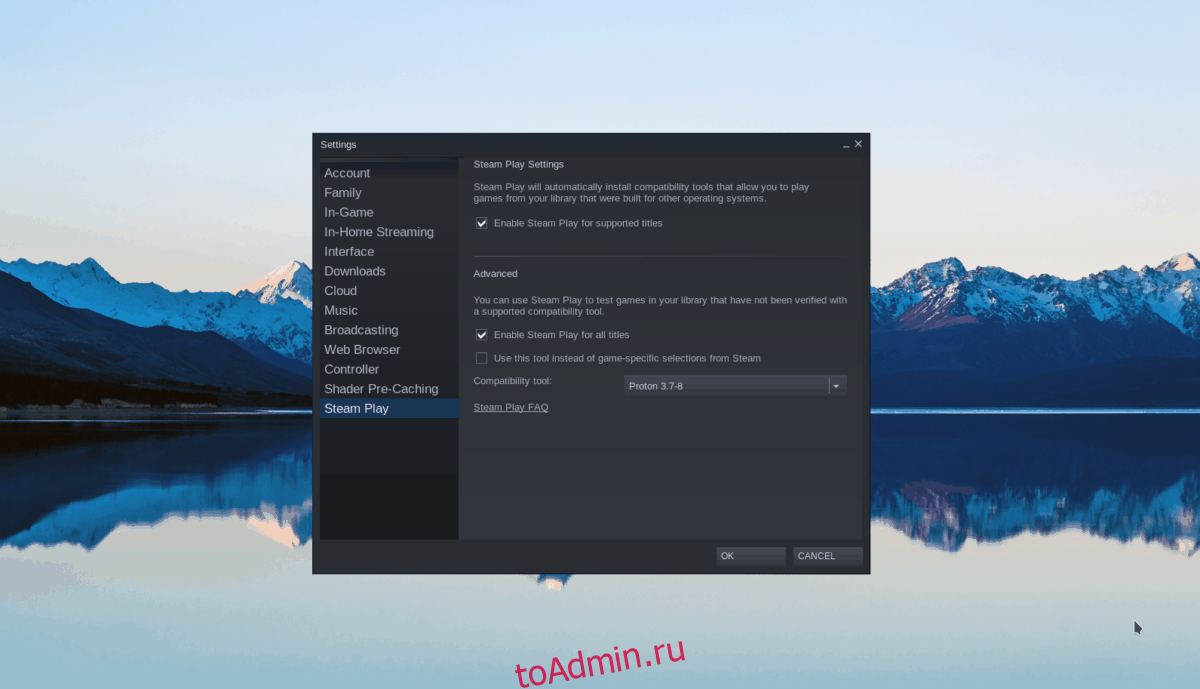
В области «Steam Play» установите флажок «Включить Steam Play для поддерживаемых игр», а также «Включить Steam Play для всех других игр».
Шаг 2: Найдите в Steam кнопку «Магазин» и щелкните по ней мышью. После нажатия этой кнопки найдите поле поиска и введите «Elite Dangerous». Затем нажмите кнопку Входить клавиша для просмотра результатов поиска.

Шаг 3: Просмотрите результаты поиска по запросу «Elite Dangerous» и нажмите на него, чтобы перейти на страницу игры в магазине Steam. Оказавшись на странице магазина Steam, найдите зеленую кнопку «Добавить в корзину» и нажмите ее, чтобы приобрести игру и добавить ее в свою учетную запись.
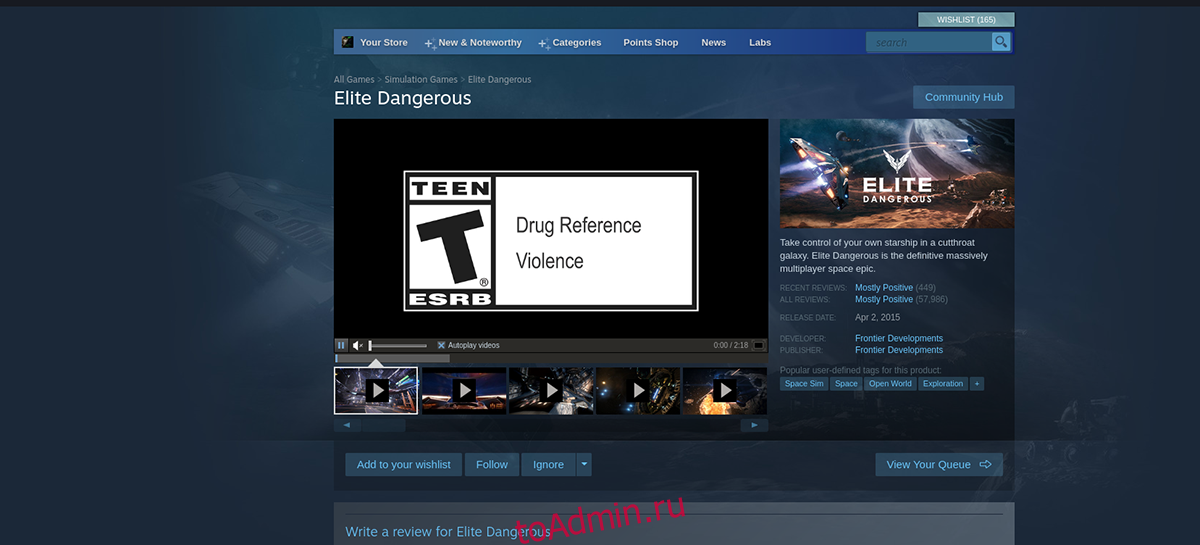
Шаг 4: Найдите кнопку «Библиотека» внутри Steam и выберите ее мышью, чтобы перейти в свою библиотеку Steam. Затем найдите «Elite Dangerous» в списке игр и выберите его мышью. После того, как вы выбрали свою игру, найдите синюю кнопку «УСТАНОВИТЬ» и выберите ее с помощью мыши, чтобы загрузить и установить Elite Dangerous на свой компьютер.
Шаг 5: После установки Elite Dangerous на ваш компьютер синяя кнопка «УСТАНОВИТЬ» превратится в зеленую кнопку «ИГРАТЬ». Нажмите эту зеленую кнопку «ИГРАТЬ», чтобы запустить Elite Dangerous на вашем компьютере.

Наслаждайтесь игрой!

